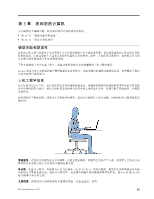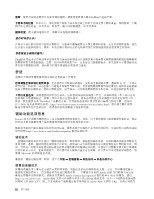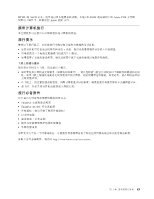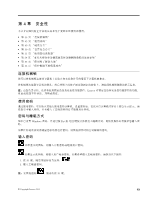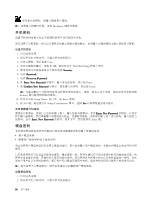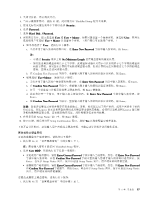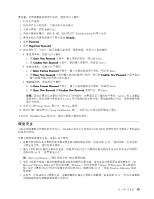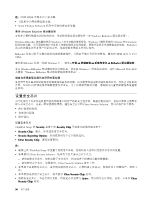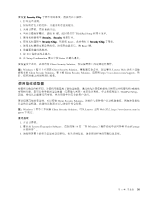Lenovo ThinkPad W530 (Simplified Chinese) User Guide - Page 60
开机密码, 按 F10 键。随后将打开 Setup Confirmation 窗口。选择 Yes
 |
View all Lenovo ThinkPad W530 manuals
Add to My Manuals
Save this manual to your list of manuals |
Page 60 highlights
Backspace 开机密码 1 2 3 4 F1 ThinkPad Setup 5 Security。 6. 选择 Password。 7. 选择 Power-on Password。 8. 在 Enter New Password Enter。 9. 在 Confirm New Password Enter。 Lenovo 10 Setup Notice Enter 继续。 11. 按 F10 Setup Confirmation Yes 1 到 7 Enter New Password 1 到 7 Enter New Password Enter 键。 硬盘密码 1 2 46
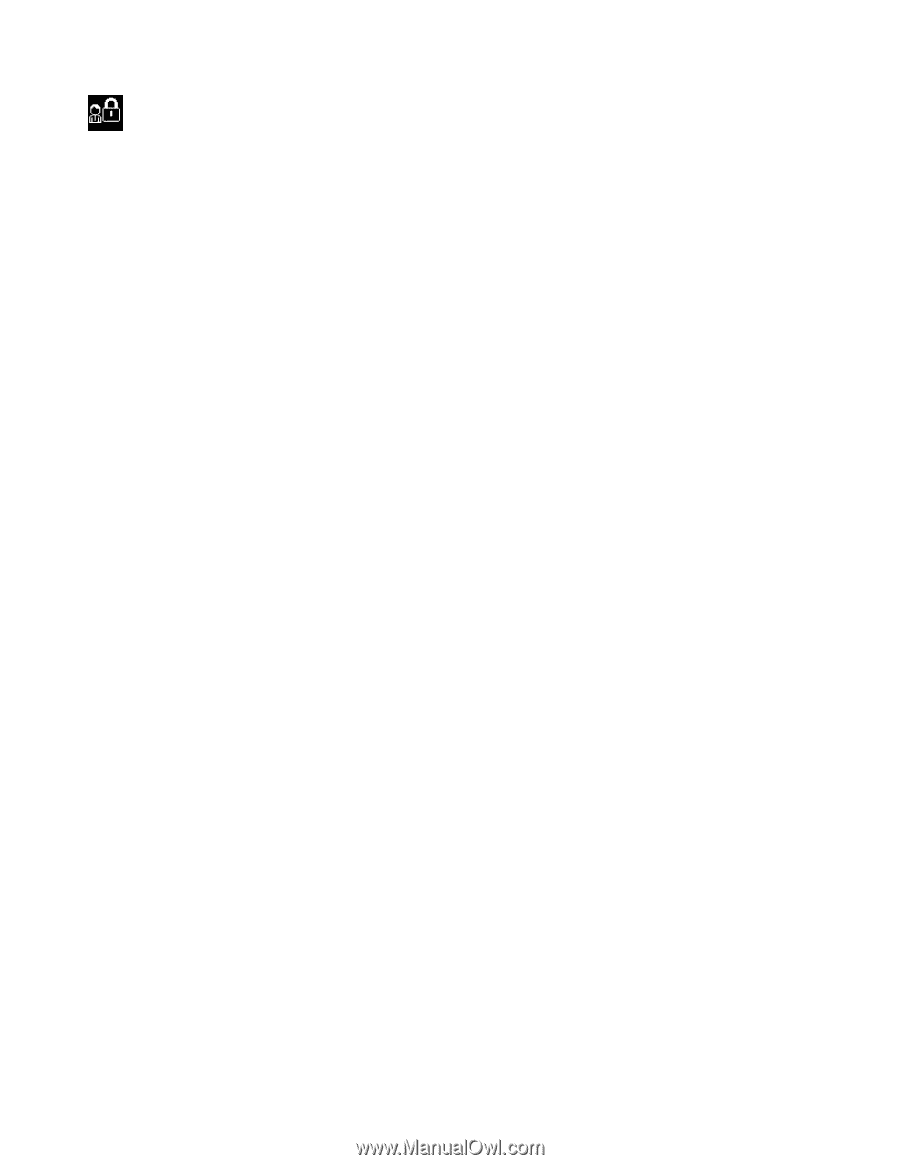
如果显示此图标,则输入超级用户密码。
注:如果输入的密码有误,可按 Backspace 键进行修改。
开机密码
设置开机密码有助于防止未经授权的用户访问您的计算机。
如果设置了开机密码,则开启计算机后屏幕上即显示密码提示。必须输入正确的密码才能开始使用计算机。
设置开机密码
1. 打印这些说明。
2. 保存所有打开的文件,并退出所有应用程序。
3. 关闭计算机,然后重新开启。
4. 当显示徽标屏幕时,请按 F1 键。此时将打开 ThinkPad Setup 程序主菜单。
5. 使用光标方向键在菜单中下移以选择 Security
Security
Security。
6. 选择 Password
Password
Password。
7. 选择 Power-on
Power-on
Power-on Password
Password
Password。
8. 在 Enter
Enter
Enter New
New
New Password
Password
Password 字段中,输入所需的密码,然后按 Enter。
9. 在 Confirm
Confirm
Confirm New
New
New Password
Password
Password 字段中,重新输入该密码,然后按 Enter。
注:可能需要记下开机密码并将其存放在安全的地方。否则,如果忘记了密码,就必须将计算机送到
Lenovo 售后服务机构取消密码。
10. 在所显示的 Setup Notice 窗口中,按 Enter 继续。
11. 按 F10 键。随后将打开 Setup Confirmation 窗口。选择 Yes
Yes
Yes 以保存配置更改并退出。
更改或删除开机密码
要更改开机密码,请执行上述的步骤 1 到 7。输入您的当前密码。显示 Enter
Enter
Enter New
New
New Password
Password
Password 字段时,在该字
段中输入新密码,然后重新输入该密码进行验证。要删除该密码,请按照步骤 1 到 7 进行操作。输入您的当
前密码。显示 Enter
Enter
Enter New
New
New Password
Password
Password 字段时,使其为空,然后按两次 Enter 键。
硬盘密码
有两种类型的硬盘密码可帮助保护硬盘驱动器或固态驱动器上存储的信息:
•
用户硬盘密码
•
需要用户硬盘密码的主硬盘密码
当已设置用户硬盘密码但未设置主硬盘密码时,用户必须输入用户硬盘密码,才能访问硬盘上的文件和应用
程序。
只有系统管理员可以设置并使用主密码。像主密钥一样,管理员通过它可访问系统中的任何硬盘驱动器。由
管理员来设置主密码;其他任何人都不知道该密码。然后管理员为网络中的每台计算机设置用户密码,并告
诉每个用户自己计算机的密码。随后用户可以随意更改用户密码,但是管理员仍可以使用主密码进行访问。
注:如果设置了主硬盘密码,则只有管理员可以删除用户硬盘密码。
设置硬盘密码
1. 打印这些说明。
2. 保存所有打开的文件,并退出所有应用程序。
46
46
46
用户指南